windows7旗舰版系统查看共享文件的方法
时间:2019-02-15 19:34:02来源:装机助理重装系统www.zhuangjizhuli.com作者:由管理员整理分享
有很多家庭用户都有电脑,而且不是一台。有时是多台电脑同时使用,如今,支持Wifi无线上网的电子设备越来越多,除了台式电脑和笔记本外,还有上网本、平板电脑、手机、电子书、电子相册等。在不同设备之间共享视频、音乐或文件可以不受位置的约束。不过,我们开启共享很简单,但是共享多了后,你还知道你电脑里有哪些文件是已经共享,在其他设备上可以看到,又有哪些文件别人有写入权限?如果我们的无线网络被人入侵或者外出连接到了别人的网络,自己的隐私和数据安全就会受到很大的威胁。然而有时就会使用win7系统共享文件,然而文件共享更不是什么新鲜事了,这不最近就有用户在使用windows7旗舰版系统时应该如何开启共享文件呢?这不我们在共享文件之后,怎么查看已经共享的文件呢?那么下面小编就来看看具体地解决方法吧。
第一种方法:资源管理器文件夹
1、首先,我们可以将文件夹以“详细信息”视图显示,然后在文件夹的标题行中点击右键,选择“其他”;
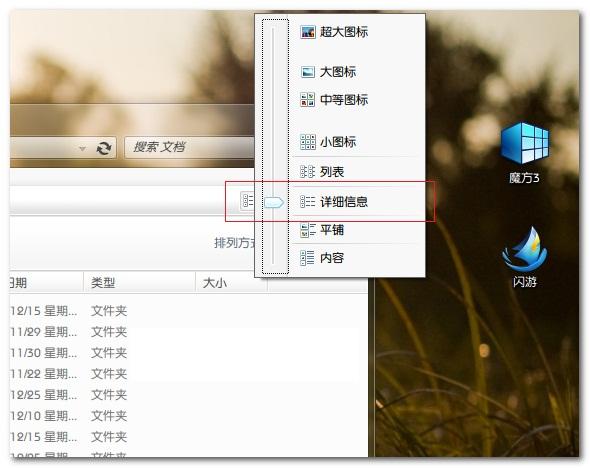
2、然后,我们在“选择详细信息”列表中找到并选择“共享状态”和“已共享”两项,并确认。
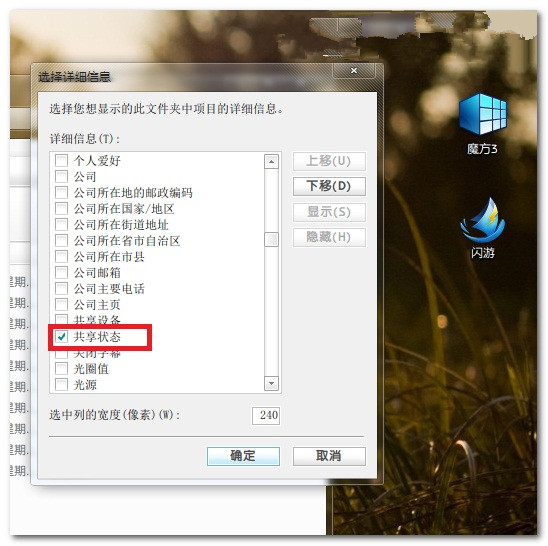
3、接下来,我们可以在详细信息视图中看到当前文件夹中,有哪些文件夹已经共享,哪些文件夹没有共享;
“已共享”:表示该文件夹已经通过Windows 的文件共享功能共享到网络中,其他设备商可以看到该文件夹。
“专用“:表示该文件夹只能以当前用户的身份才可以访问,其他用户必须输入当前的用户帐户,否则无法访问该共享文件夹。
第二种方法:命令提示符
上面的方式只能查看一个文件夹中的子文件夹是否已经被共享,但如果要查看当前系统中所有的共享文件夹怎么办?首先,使用一个简单的命令,就可以在命令提示符中快速查看:Net share运行之后效果如下:
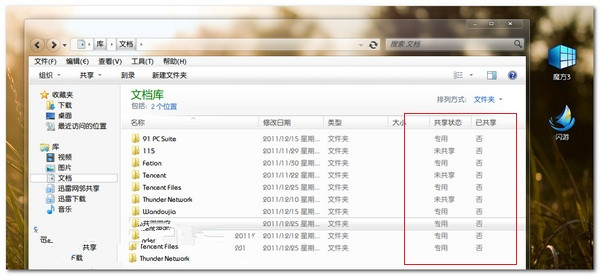
其实没有设置共享文件,所以大家看不到有哪些资源是共享的。
第三种方法:使用魔方或者Win7优化大师里面的共享管理
这个共享管理的功能在魔方或者Win7优化大师里面都有,网络设置 -》 网络共享设置,不仅能显示当前共享的文件夹和其他隐藏的系统设置,还能进行限制,当然我们建议把默认的共享给禁掉。
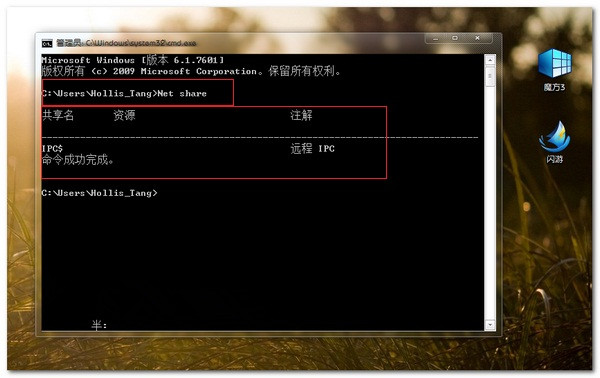
第四种方法:共享文件夹
如果觉得命令行方式不够强大,还可以使用Windows7中的“共享文件夹”管理控制台,以图形化的方式管理和查看所有已经共享的文件夹。打开该管理控制台的方式很简单,可以在“计算机”右键菜单中选择“管理”,打开“计算机管理”:或者直接在开始菜单中运行“fsmgmt.msc“,也可以直接打开单独的”共享文件夹“管理窗口。在其中的”共享“面板中,我们不仅可以看到已共享的所有文件夹,还可以看到当前有多少已经连接到这个文件夹,非常的直观:不仅如此,这个管理控制台中还支持直接新建一个共享文件夹,或者关闭某个共享。
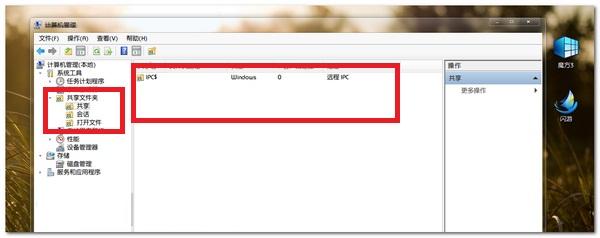
通过以上几种查看共享文件的方法,我们就再也不用担心电脑中共享的文件被泄露了,是不是很简单呢?感兴趣的用户也可以试试哟。
第一种方法:资源管理器文件夹
1、首先,我们可以将文件夹以“详细信息”视图显示,然后在文件夹的标题行中点击右键,选择“其他”;
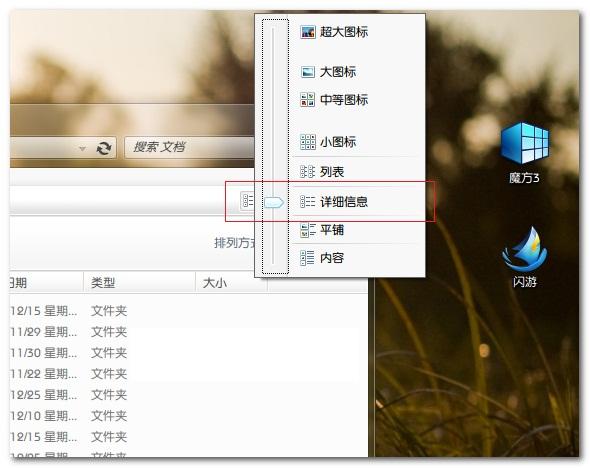
2、然后,我们在“选择详细信息”列表中找到并选择“共享状态”和“已共享”两项,并确认。
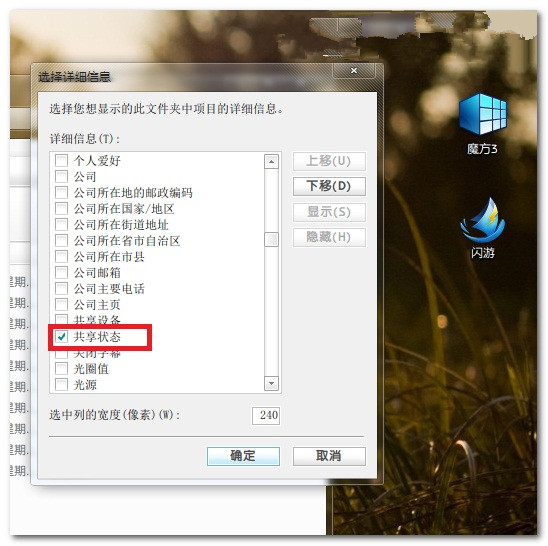
3、接下来,我们可以在详细信息视图中看到当前文件夹中,有哪些文件夹已经共享,哪些文件夹没有共享;
“已共享”:表示该文件夹已经通过Windows 的文件共享功能共享到网络中,其他设备商可以看到该文件夹。
“专用“:表示该文件夹只能以当前用户的身份才可以访问,其他用户必须输入当前的用户帐户,否则无法访问该共享文件夹。
第二种方法:命令提示符
上面的方式只能查看一个文件夹中的子文件夹是否已经被共享,但如果要查看当前系统中所有的共享文件夹怎么办?首先,使用一个简单的命令,就可以在命令提示符中快速查看:Net share运行之后效果如下:
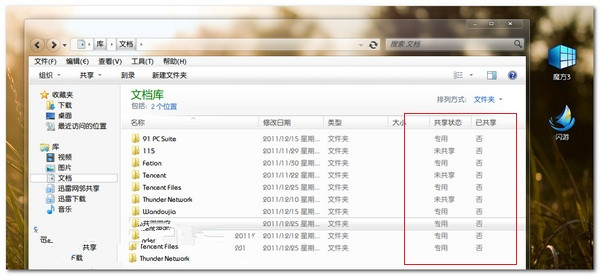
其实没有设置共享文件,所以大家看不到有哪些资源是共享的。
第三种方法:使用魔方或者Win7优化大师里面的共享管理
这个共享管理的功能在魔方或者Win7优化大师里面都有,网络设置 -》 网络共享设置,不仅能显示当前共享的文件夹和其他隐藏的系统设置,还能进行限制,当然我们建议把默认的共享给禁掉。
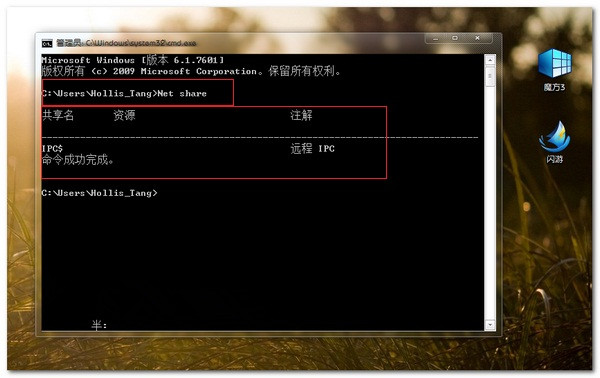
第四种方法:共享文件夹
如果觉得命令行方式不够强大,还可以使用Windows7中的“共享文件夹”管理控制台,以图形化的方式管理和查看所有已经共享的文件夹。打开该管理控制台的方式很简单,可以在“计算机”右键菜单中选择“管理”,打开“计算机管理”:或者直接在开始菜单中运行“fsmgmt.msc“,也可以直接打开单独的”共享文件夹“管理窗口。在其中的”共享“面板中,我们不仅可以看到已共享的所有文件夹,还可以看到当前有多少已经连接到这个文件夹,非常的直观:不仅如此,这个管理控制台中还支持直接新建一个共享文件夹,或者关闭某个共享。
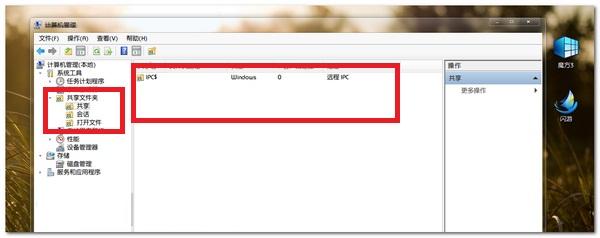
通过以上几种查看共享文件的方法,我们就再也不用担心电脑中共享的文件被泄露了,是不是很简单呢?感兴趣的用户也可以试试哟。
分享到:
